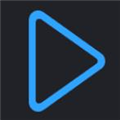应用简介
疯歌音效平台是个傻瓜级的辅助辅助直播和游戏变音的软件,提供K歌的音效,混音,监听,闪避,消除原声等功能,它最大的亮点就是兼容所有声卡,比如兼容电脑内置声卡和外插声卡以及各种品牌声卡,创新/ICON/M-AUDIO/客所思等。甚至没有声卡也行,当然同时也是兼容各个K歌平台和游戏。疯歌音效平台内置虚拟音频驱动,虚拟多个通道方便用户使用,音效引擎打开的时候,软件会自动切换系统默认设备,无需手动设置。虚拟音频设备不会妨碍正常设备使用,关闭音效引擎之后,自动恢复成之前的设备。软件还支持同时多轨录音,每个轨道可以单独录音,单独保存,支持拖拽定位播放功能。

【特色说明】
【专业客服在线解疑】
使用疯歌音效平台过程中遇到问题
随时都有客服帮你解答
不会让你摸不着头脑

【双通道防卡麦】
疯歌音效平台独家内置了双通道防卡麦功能
一条普通通道用来播放音乐和直播伴奏
另一条通道用来连麦防止卡麦

【完美兼容Window和ASIO接口】
疯歌音效平台可以打开Windows音频接口和steinberg的ASIO接口
两者可以自由切换互不干扰
两个接口都是超低延迟

【兼容所有声卡】
无论你是创新声卡 雅马哈声卡 还是电脑自带的Realtek声卡
疯歌音效平台都完美兼容
无论你换什么声卡 爱调音音效都可以通用

【使用教程】
1、选择好你自己的设备
比如我的设备是电脑自带的Realtek声卡, 我就在输入输出里面都选择我的这个设备。

有的人可能没用过类似的软件, 我这里啰嗦一下, 就是你选择的输入输出设备就是你话筒插在哪个设备上, 耳机插在哪个设备上就选哪个, 不能选错了,选错就肯定没有声音。
2、高级用户可以选择ASIO接口
疯歌音效平台提供了两种接口, 普通玩家就选择[Win接口]就行, 这是最常见的接口, 比较容易使用。
高级用户可以选择[ASIO接口], 这是高保真低延迟的接口, 但是有的声卡没有带这样的接口, 可能就用不了,上面的Win接口是所有声卡都有的。

选择了ASIO接口之后, 要确认自己的设备插在电脑上了, 不然打开ASIO设备肯定失败。
如果确认设备连接好了电脑,但是也打开引擎失败,就把你的ASIO驱动设置为48000采样率,再打开试试。
3、打开音效引擎

这个就是音效引擎开关, 选择好设备之后就打开这个开关,正常情况下打开成功, 开关按钮就会变成绿色。这时候你就可以使用啦。
4、打开监听等开关

大家看到上面4个开关,分别是什么意思呢?
耳返 - 就是你话筒说话的声音,在耳机里同时能听到
立体声混音 - 就是把你在酷狗播放的音乐让录音软件录进去,在直播的时候就是让网友听见你播放的歌曲
消除人声 - 这是消除歌曲中人声的意思, 作用是把歌曲里人声消除了之后,当做伴奏,然后你在话筒里唱,合成一首歌
闪避 - 就是当你在话筒说话的时候,你播放的音乐声自动变小,闪避掉了
这样讲大家懂了吧,使用[疯歌音效平台]的时候根据自己的需要,选择这几个开关
5、调节音量

这几个音量旋钮,分别是调节各个环节的音量的:
音乐 - 调节你播放的音乐的音量, 当然你也可以在酷狗等播放器里面调节,还有系统右下角小喇叭里面调节都是可以的
不混音 - 这是调节不混音设备的音量, 不混音设备是在连麦防卡麦的时候需要选择的,不会使用可以咨询客服
麦克 - 就是调节你麦克风的音量
监听 - 就是调节你耳机的音量
录音 - 就是调节录进去声音的音量,比如你要控制直播的时候,网友最终听到的声音大小,可以用这个
大家使用的时候可以根据自己的情况,把各个音量调节到一个合适的大小,听起来舒适就可以。
6、选择音效

大家用鼠标点击每个音效分类,然后在右侧单击音效就可以加载相应的效果啦。加载之后,上面的当前音效那里,会显示你当前使用的音效。
右侧音效编辑区也会显示当前音效的编辑器内容。
7、编辑效果

大家看到界面中右侧这个区域就是用来编辑音效的,你也可以自己DIY音效啦。
把左边列表中的音效,用鼠标拖动到右侧,然后用连线连起来,像上面一样,就可以啦。双击每个音效块,可以弹出调节参数的界面。调节好了就点左上角的保存按钮。

是不是很简单。官方编辑了很多效果,大家可以单击选择使用,一般就足够, 这个编辑效果,有兴趣的同学可以自己探索一下啦。
【常见问题】
1、爱调音可以适用于所有声卡吗?
是. 所有声卡都可以使用.不挑任何品牌, PCI, PCIe, USB, 蓝牙耳机声卡等都没问题.

2、注册码我换了系统换了电脑怎么办?
疯歌音效平台软件重装注册码可以继续使用. 系统重装需要联系客服获取新注册码. 换电脑需要联系客服获取新注册码.可以免费多获取一次.太多次不行.
3、有ASIO接口吗?需要连线吗?
有ASIO接口, 不需要连线,直接在设备列表中选择即可.

4、疯歌音效平台可以连麦防卡麦吗?
可以.连麦的时候选择不混音设备即可.